Kuinka käyttää live-tekstitystä iPhonessasi minkä tahansa äänen litteroimiseen reaaliajassa – puhelut, videot, podcastit ja paljon muuta
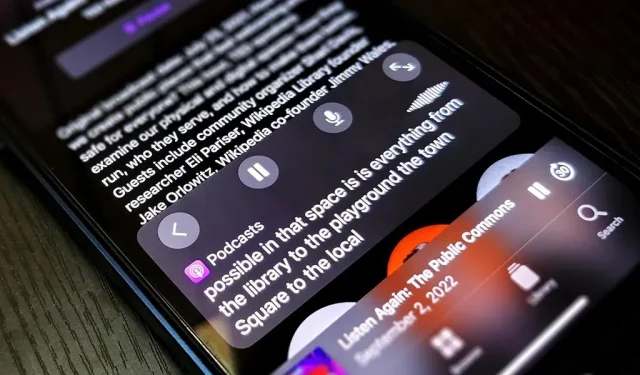
Applen uusimman esteettömyysominaisuuden avulla voit saada live-transkriptioita kaikesta, mitä kuuntelet iPhonellasi tai sen lähellä. Reaaliaikainen tekstitys toimii puheluissa, videoneuvotteluissa, FaceTimessa, musiikissa, podcasteissa, suoratoistomediassa, elokuvissa, peleissä ja muissa – vaikka joku vieressäsi istuva puhuisi.
Tämä uusi livetekstitysominaisuus esiteltiin iOS 16:ssa. Se luotiin auttamaan kuurojen ja kuulovammaisten yhteisöä, mutta se on yhtä arvokas kaikille muille. Tämä on hyödyllistä esimerkiksi silloin, kun haluat seurata äänisisältöä, mutta et voi käyttää kaiuttimia tai kuulokkeita. Käytin sitä podcasteihin odottaessani lääkärin vastaanotolla, missä AirPodit olisivat karkeita ja kaiuttimet vielä enemmän.
Livetekstitykset käyttävät laitteesi älykkäitä ominaisuuksia litteroimaan tarkasti, mitä laitteellasi tai sen ympärillä sanotaan. Koska kaikki tapahtuu iPhonessasi, tietosi pysyvät yksityisinä ja suojattuina. Apple varoittaa, että ”Livetekstitysten tarkkuus saattaa vaihdella, eikä siihen pidä luottaa riskialttiissa tai hätätilanteissa.” Tämä varoitus pysyy todennäköisimmin ennallaan, vaikka se lopettaisi betatestauksen.
Voit käyttää livetekstityksiä iOS 16:ssa iPhone 11:n tai uudemman kanssa englanniksi (USA tai Kanada). Livetekstitykset toimivat myös iPadOS 16:ssa iPadille (A12 Bionicilla ja uudemmilla) ja macOS 13 Ventura for Macilla (Apple Siliconilla), jotka ovat vielä beta-vaiheessa.
Ota live-tekstitys käyttöön
Ota livetekstitykset käyttöön iPhonessasi siirtymällä kohtaan Asetukset -> Esteettömyys -> Livetekstitykset ja laita sitten Livetekstitykset päälle.
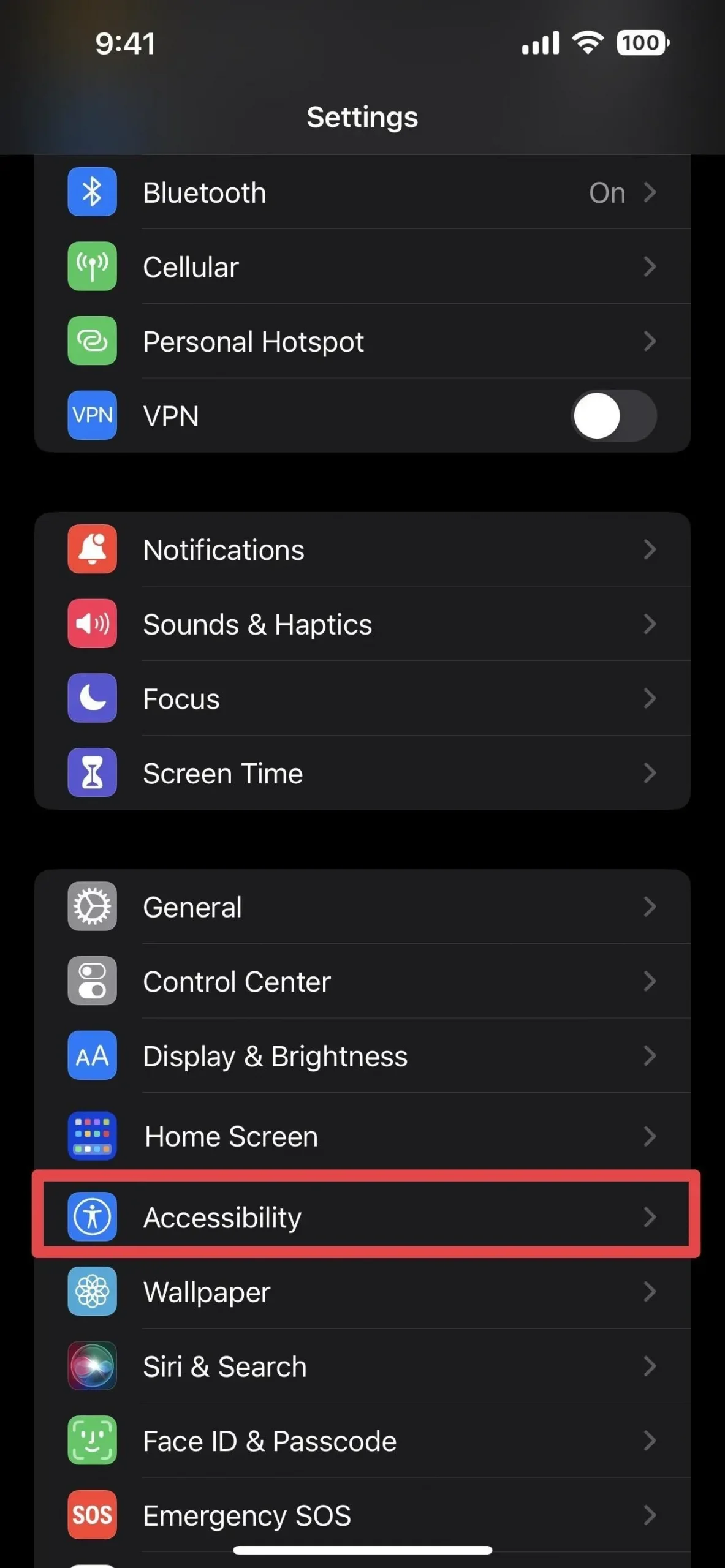
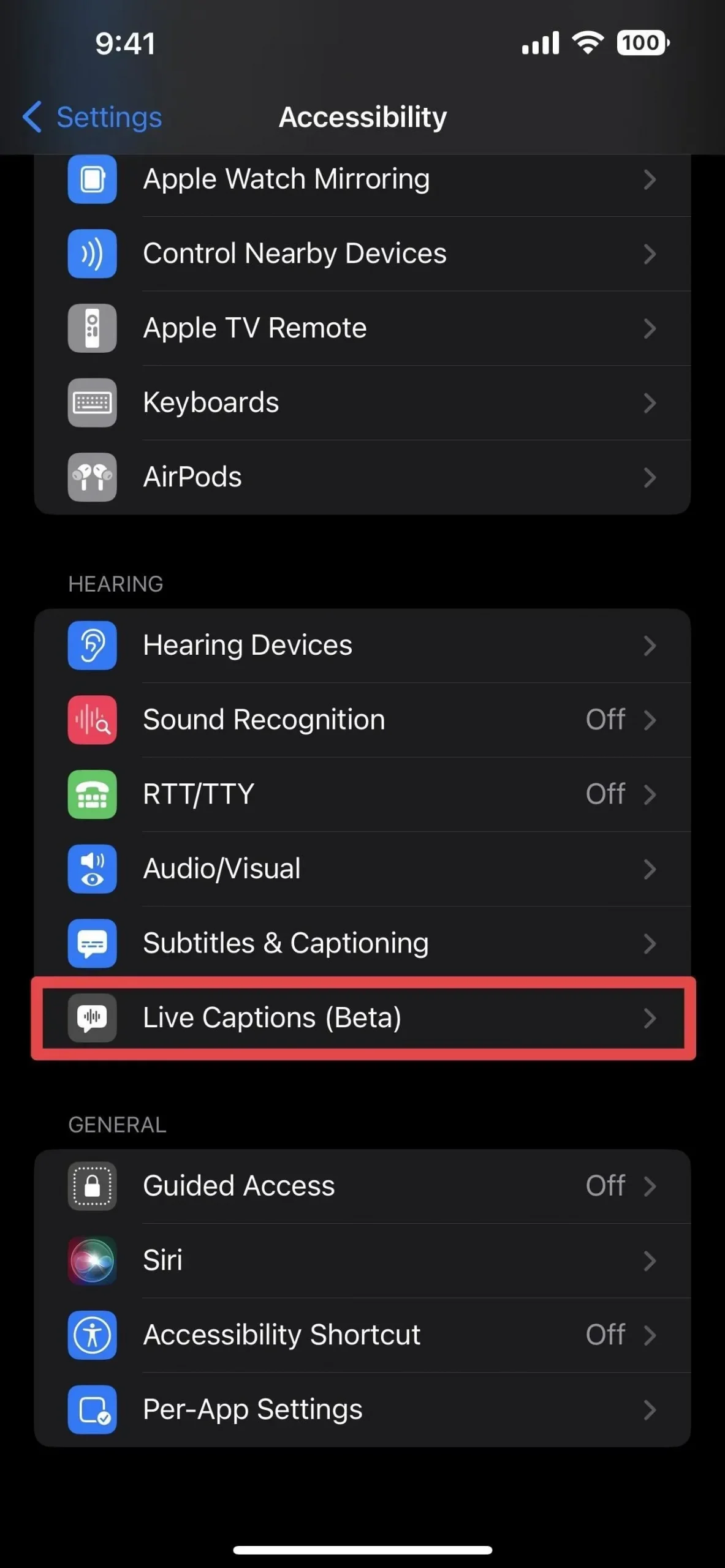
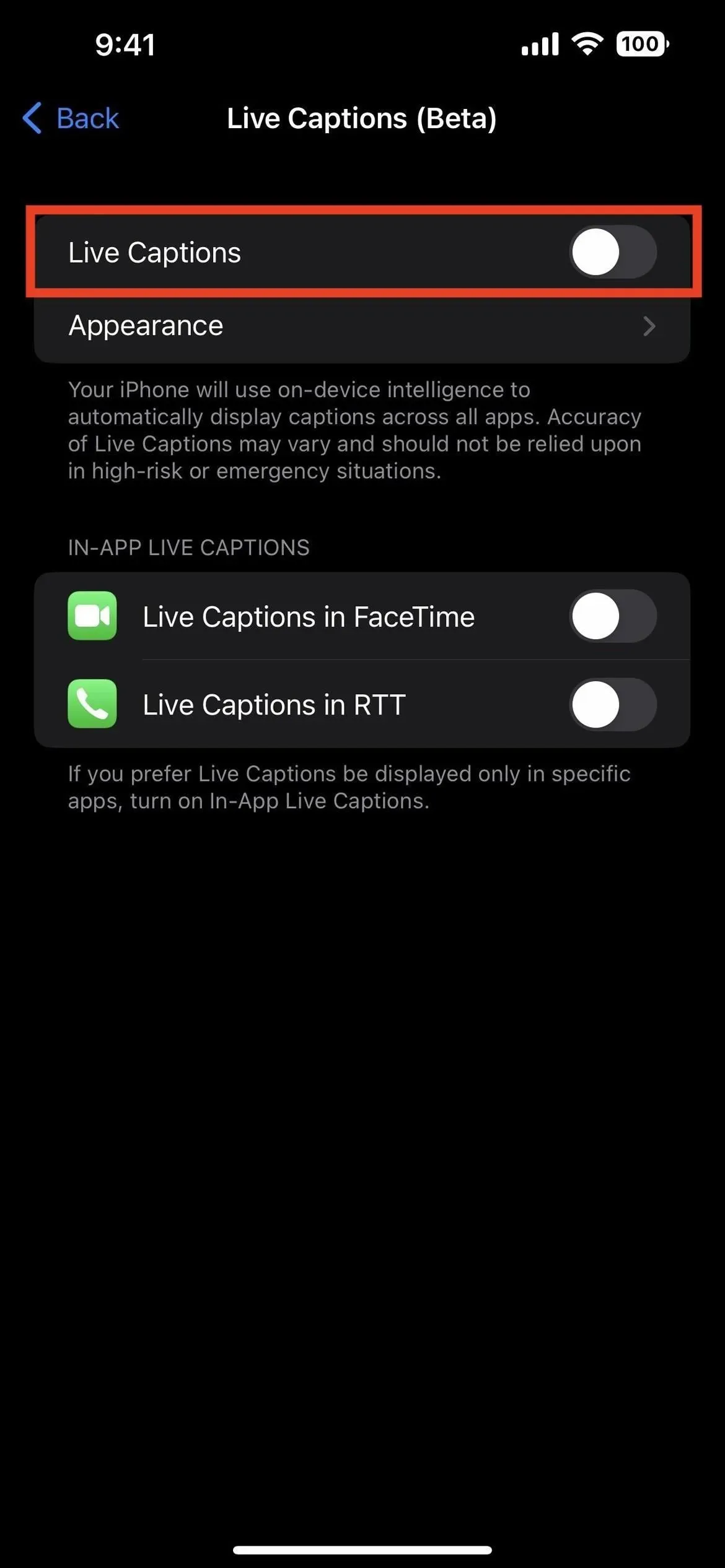
Tämä sisältää kaikkien sovellusten livetekstitysjärjestelmän. Jos haluat käyttää livetekstityksiä vain joissakin sovelluksissa, voit ottaa ne käyttöön sovelluksen sisäiset tekstitykset -ryhmässä. Tällä hetkellä puhelinsovellus tukee vain FaceTimea ja reaaliaikaista tekstiä (RTT).
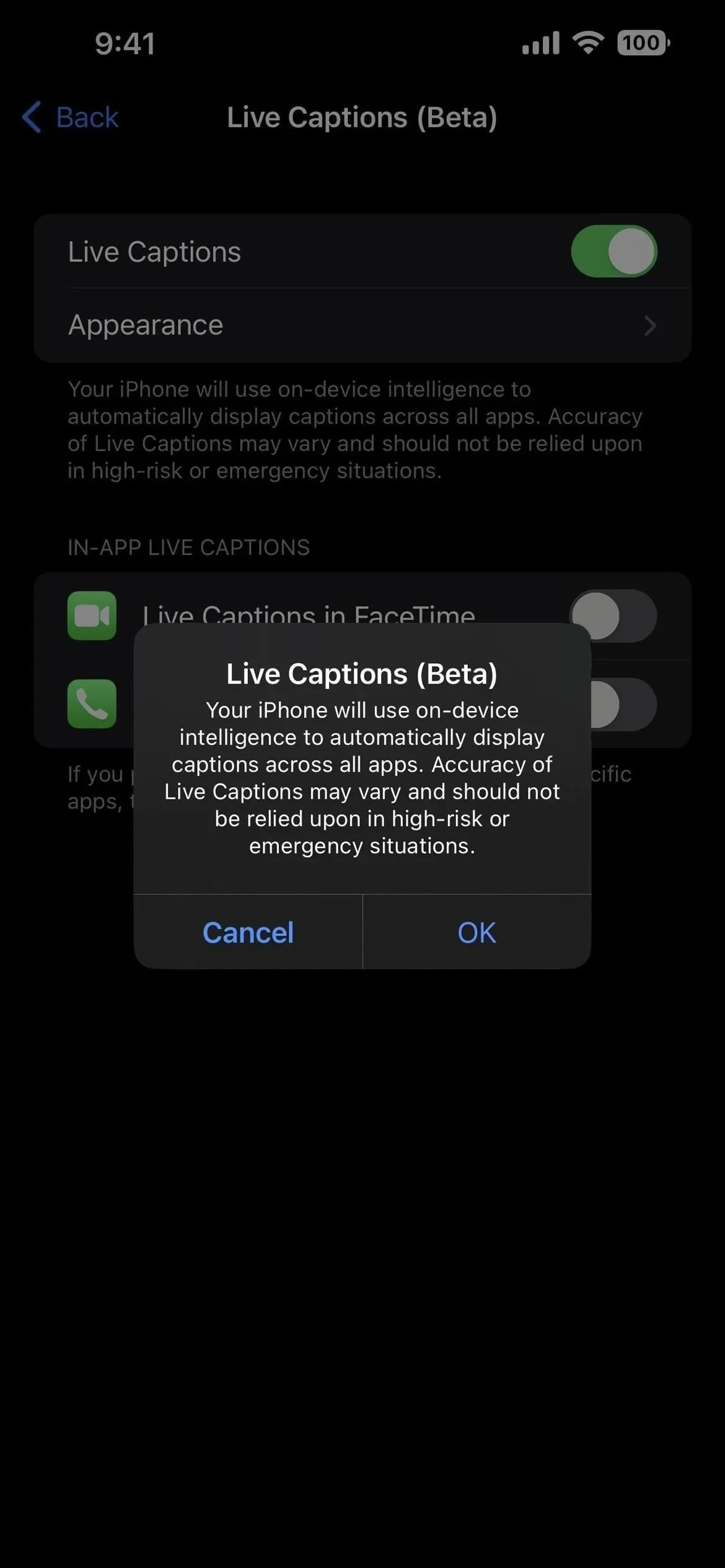
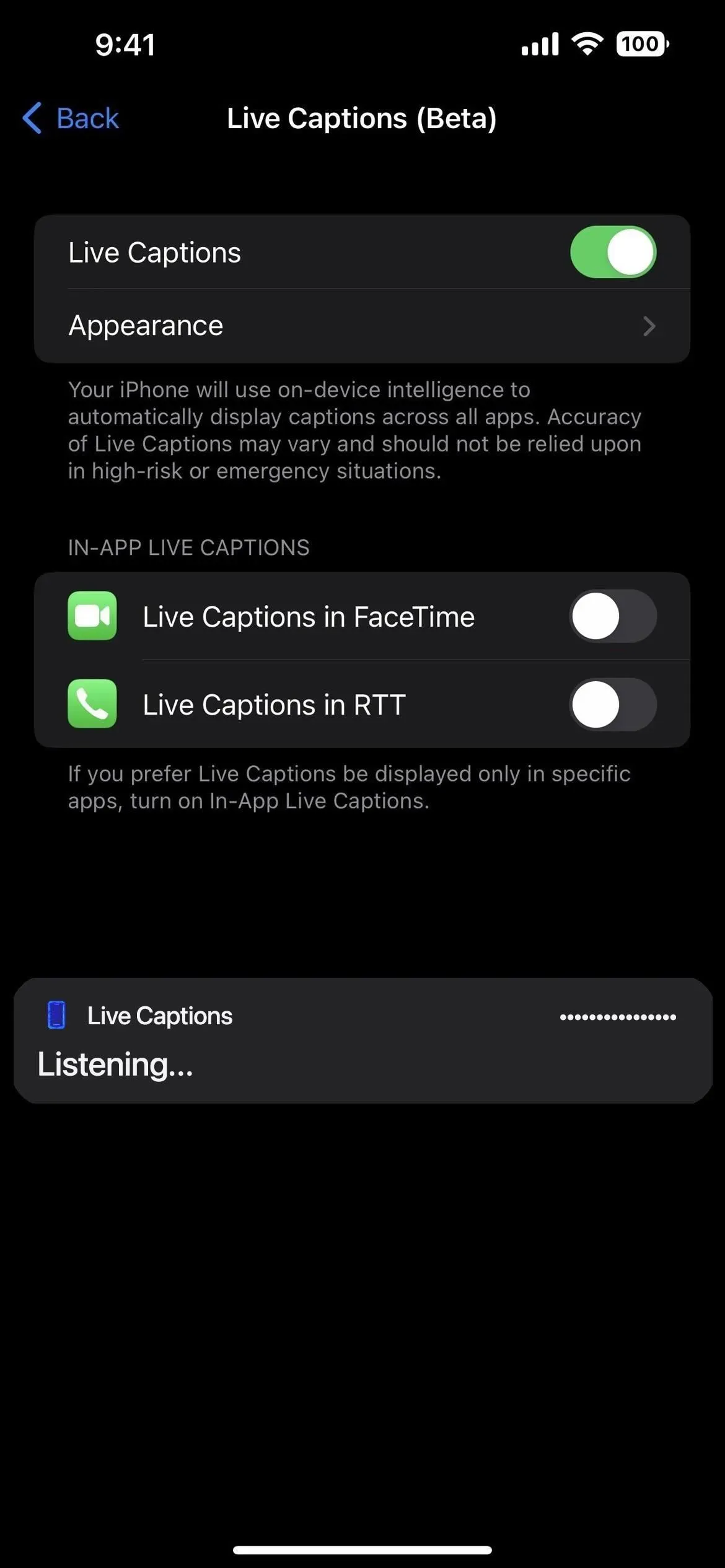
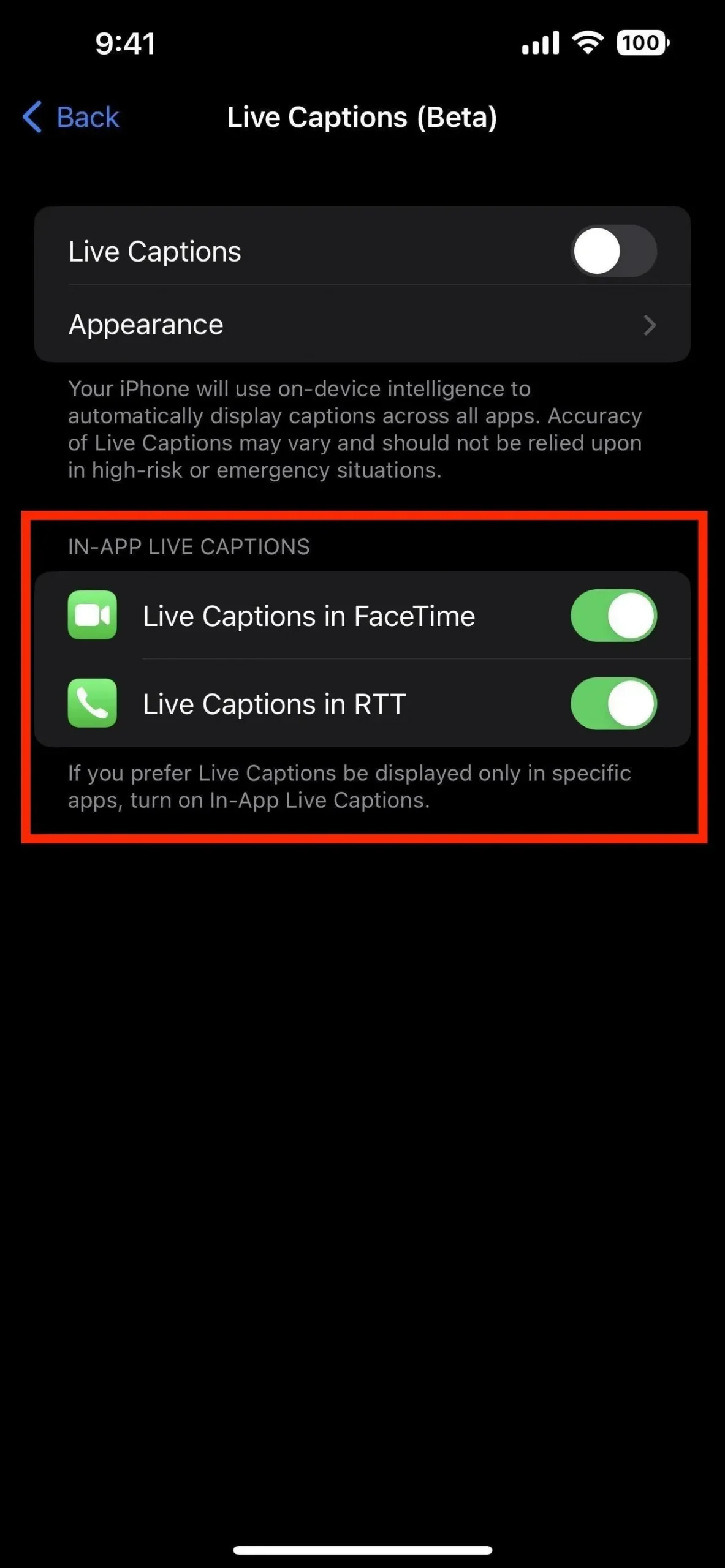
Livetekstityssäätimien käyttäminen
Kun livetekstitykset ovat aktiivisia, voit siirtää niitä näytöllä aivan kuten kuva kuvassa -soitinta. Näin et peitä tekstitysten lisäksi tarvitsemaasi sisältöä. Jos napautat tunnisteita kerran, säätimet laajenevat, mukaan lukien piilotus-, toisto-/tauko-, mikrofoni- ja laajennus-/tiivistyspainikkeet.
- Piilota: Kokoaa live-otsikot kuplaksi. Et voi pyyhkäistä sitä pois näytöltä kuten kuva kuvassa -toiminnolla, mutta sen peittävyys muuttuu, kun se on käyttämättömänä, kuten AssistiveTouch-kupla.
- Toista/Tauko: Toista tai keskeytä live-nimikkeet. Jos se on keskeytetty ja käärit sen kuplaksi, kuplaan ilmestyy taukomerkki, joka kertoo, että se ei yritä litteroida mitään.
- Mikrofoni: Vaihtaa laitteen tulon ulkomaailmaan, jotta saat live-tekstityksen käyttämistäsi sovelluksista ja todellisesta elämästäsi ympärilläsi.
- Laajenna/kutista: Laajenna koko näyttö on täynnä reaaliaikaisia tekstityksiä siltä varalta, että sinun on keskityttävä lukemiseen etkä kaikkeen muuhun. Koko näytön livetekstityksessä minimointi pienentää sen tavalliseen kelluvaan näkymään.
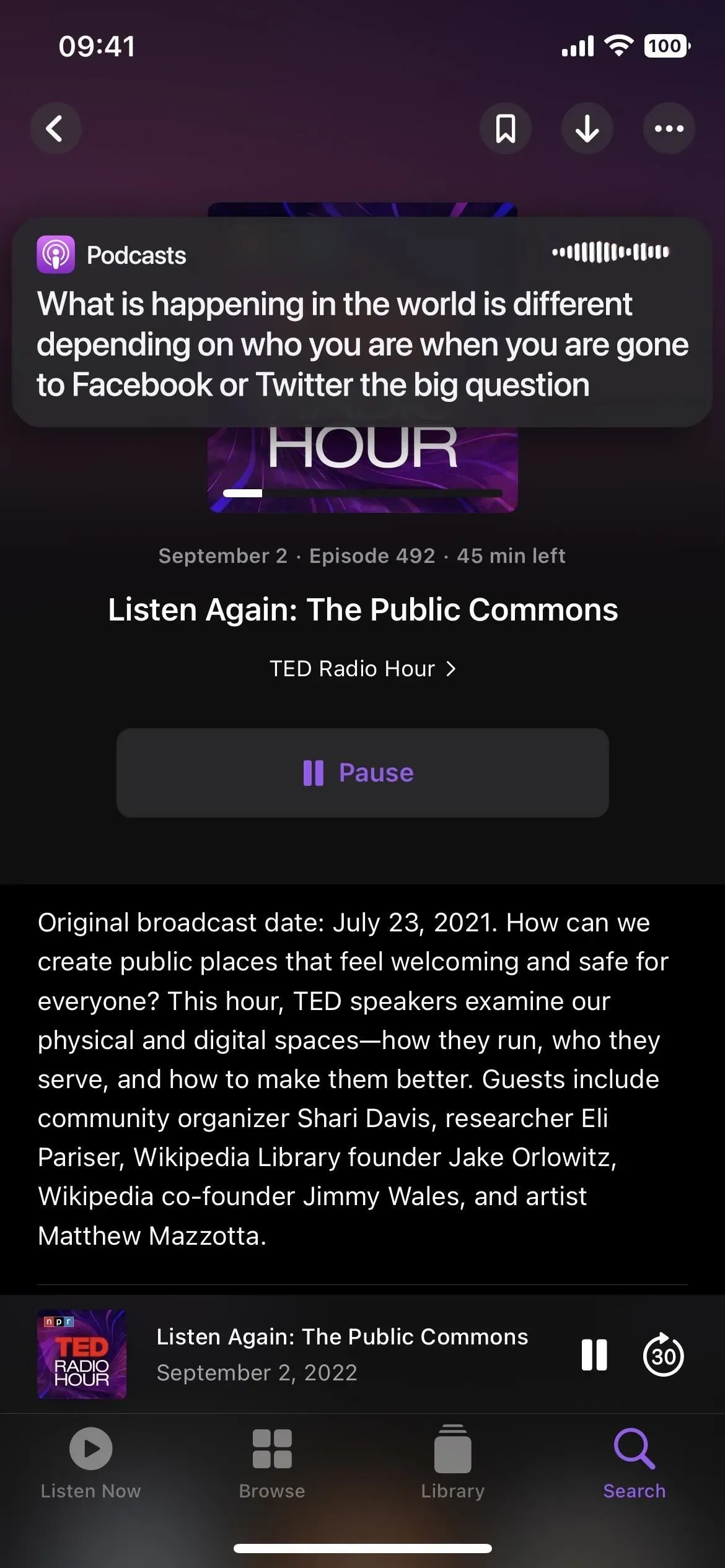
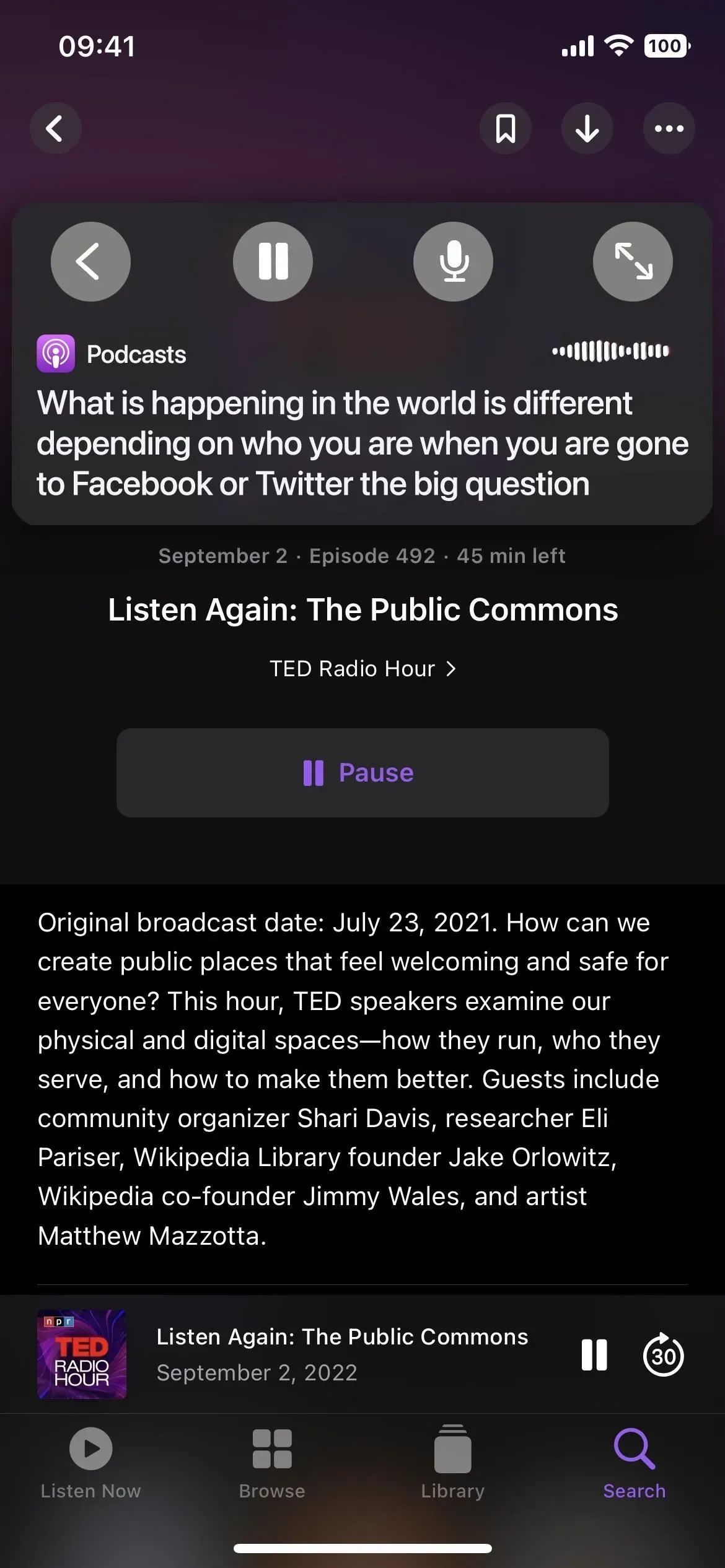
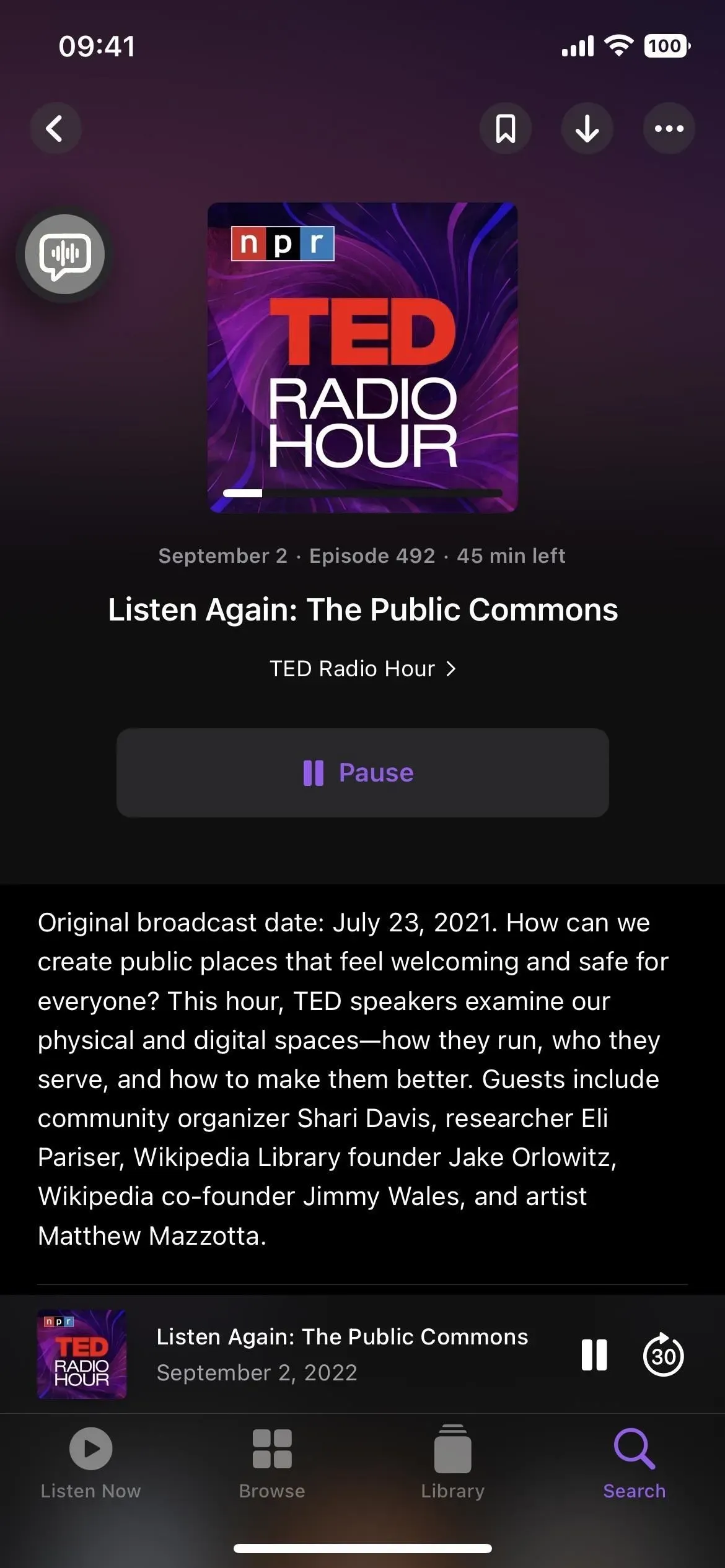
Livetekstitysten käyttäminen ääni- ja videopuheluissa
Voit käyttää livetekstityksiä puhuessasi muiden kanssa ääni- tai videopuhelussa puhelimellasi, FaceTimessa tai kolmannen osapuolen puhelu- tai neuvottelusovelluksessa. Se toimii sekä matkapuhelin- että Wi-Fi-puheluissa. FaceTimessa Live-tekstitykset määrittää keskustelujen reaaliaikaisen transkription jokaiselle puhelun osallistujalle, joten FaceTime-ryhmässä ei ole hämmennystä.
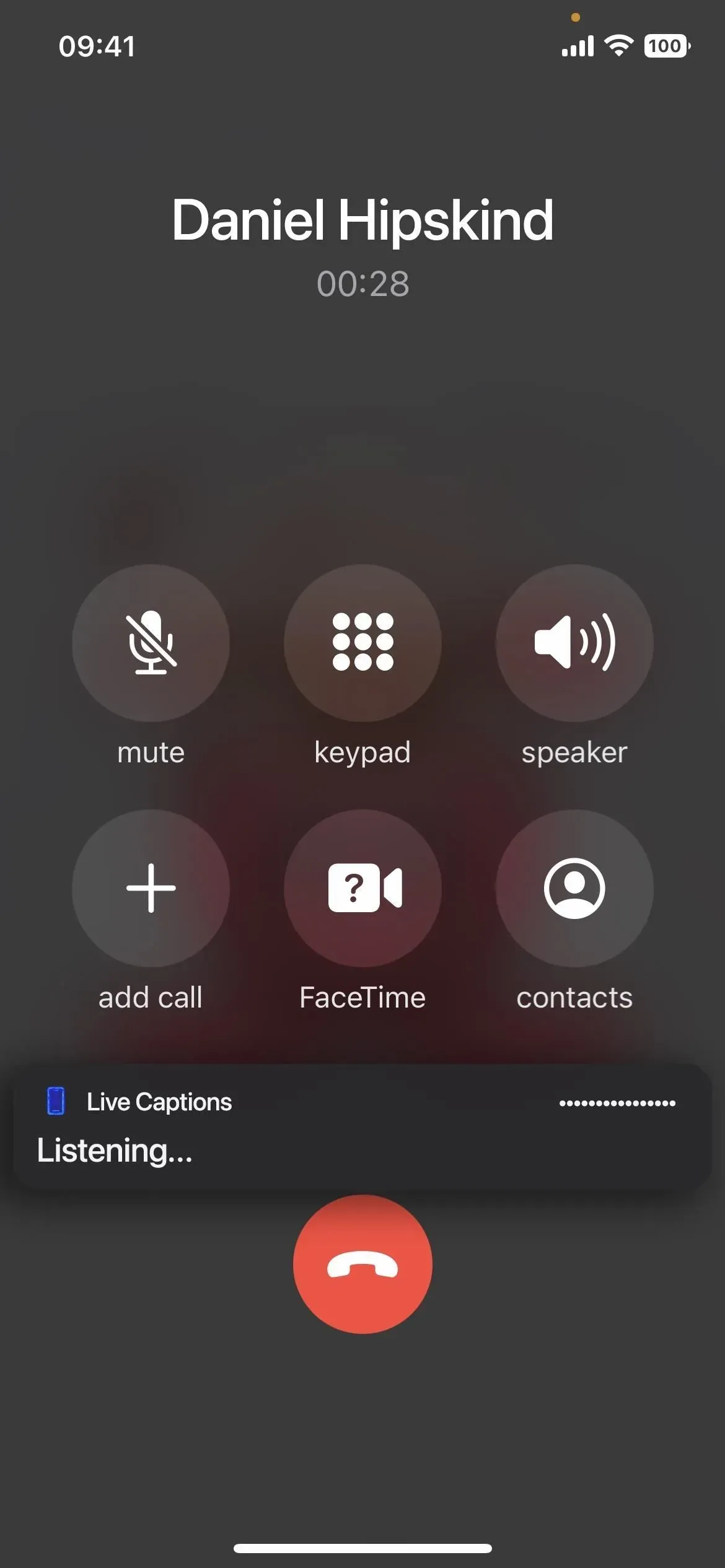
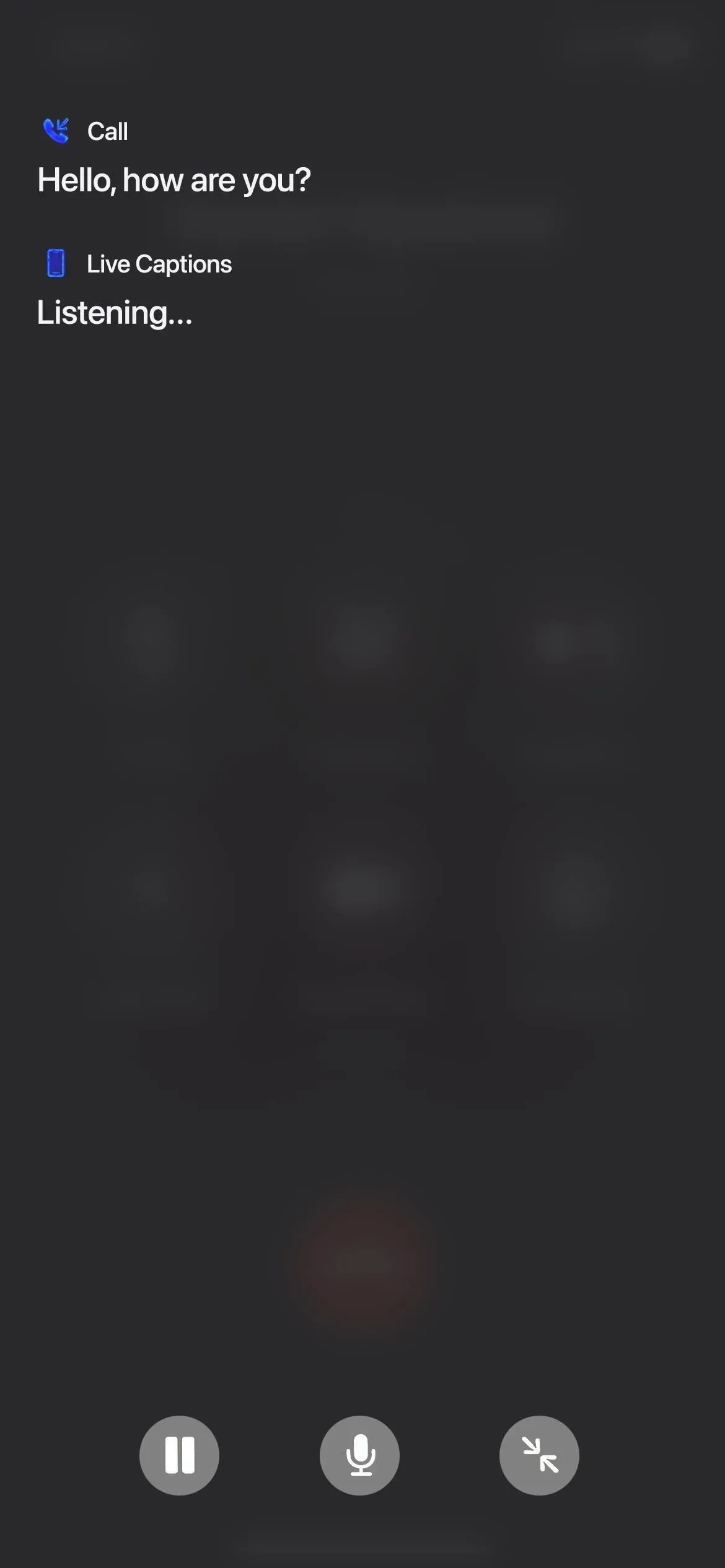
Livetekstitysten käyttäminen musiikissa ja podcasteissa
Voit käyttää livetekstityksiä musiikin litteroimiseen, mutta se ei toimi, jos teksti ei ole selkeä eikä laulun peittämiseen ole monia työkaluja. Sain sen toimimaan esimerkiksi akustisen musiikin kanssa.
Se toimii kuitenkin melko hyvin podcastien kanssa. Niin kauan kuin podcastiin ei liity kovaa taustamusiikkia, minulla ei ole ollut ongelmia live-tekstityspodcastien litteroinnissa.
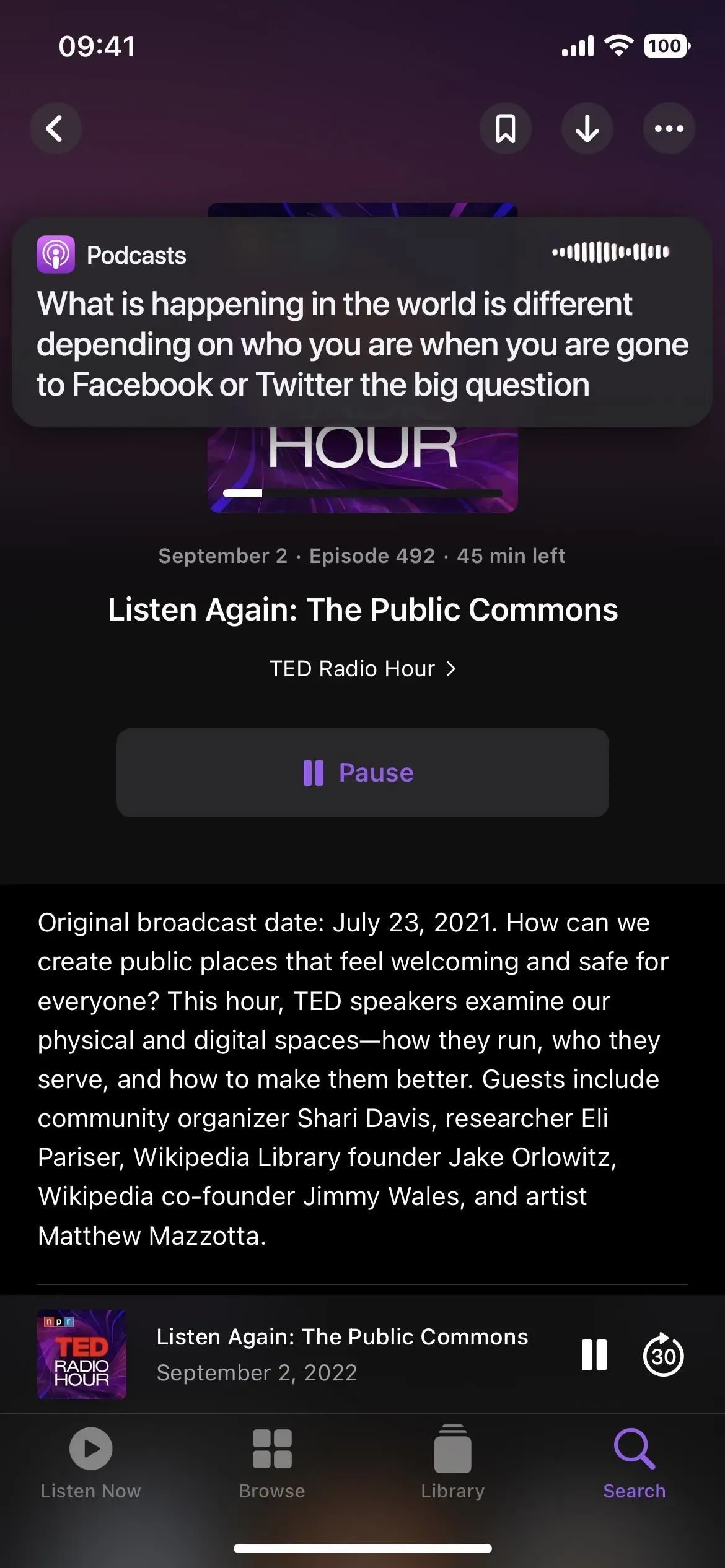
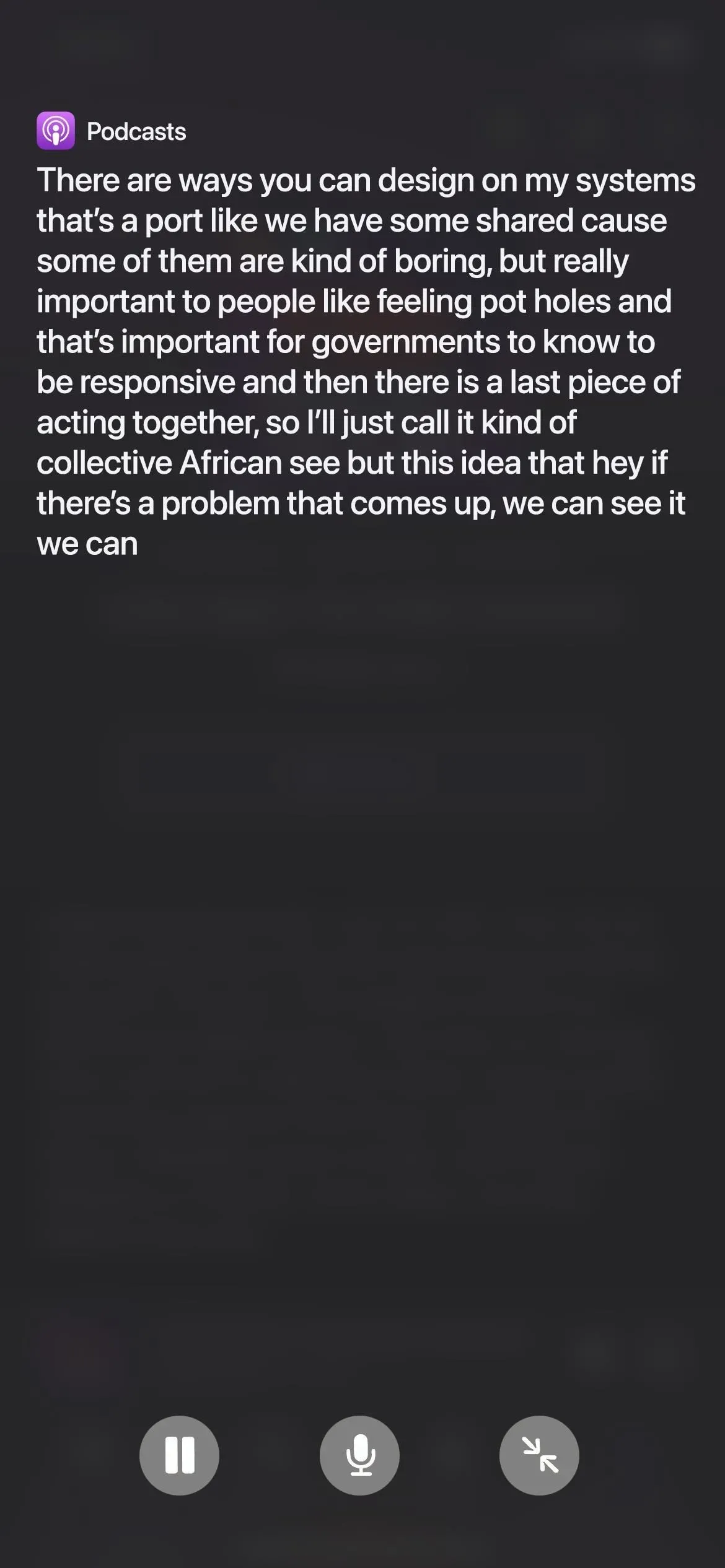
Livetekstitysten käyttäminen videoissa ja YouTubessa
Livetekstitykset myös litteroivat videoita. Muista, että moniin YouTube-videoihin on jo sisäänrakennettu tekstitys, mutta jos et saa niitä toimimaan tai käytät toista palvelua, jossa ei ole tekstitystä, live-tekstitys on ihanteellinen.
Muiden äänimuotojen tapaan se ei kuitenkaan voi olla jotain, jossa on kovaa taustamelua, kuten musiikkivideo. Lisäksi, jos haluat katsoa koko tekijäsivun, se poistaa videon näytöltä kokonaan.
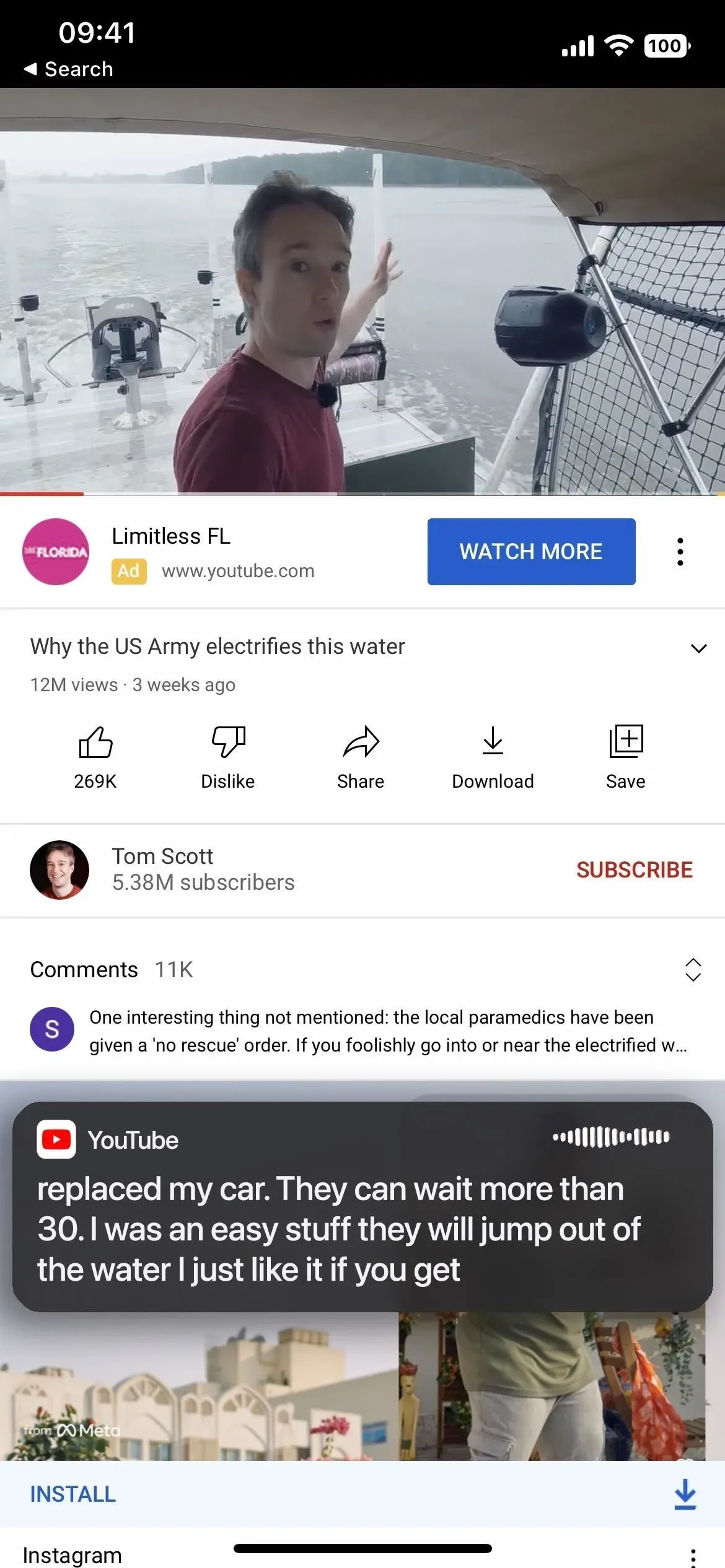
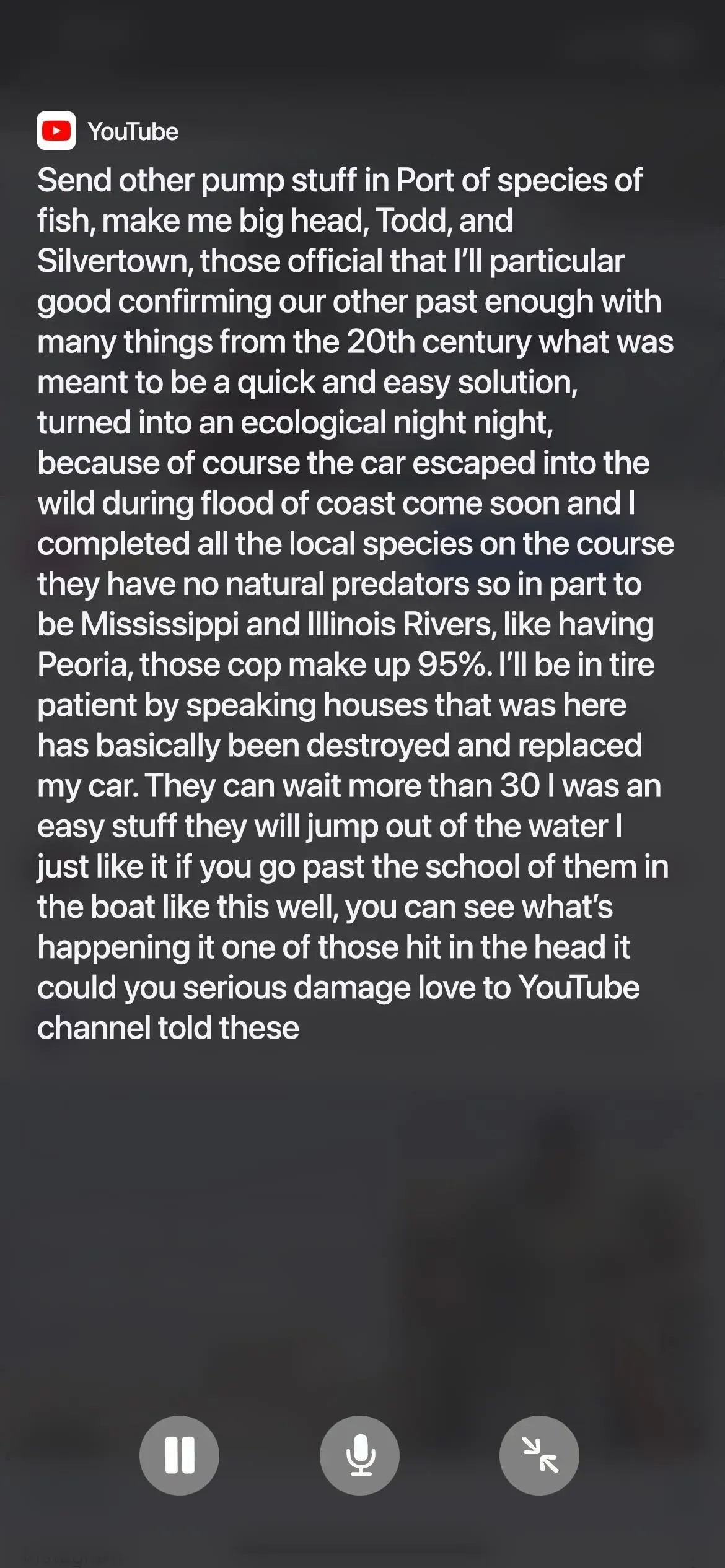
Live-nimikkeiden ulkoasun mukauttaminen
Livetekstityksessä on useita vaihtoehtoja, joita voit säätää, jos haluat helpottaa litterointia. Avaa Asetusten Livetekstitykset-valikossa Ulkoasu-valikko.
Voit muuttaa tekstin kokoa ja väriä, lihavoida tekstiä ja muuttaa taustaväriä. Alla olevassa esimerkissä olen vaihtanut tekstin värin punaiseksi, tekstin koon kolme tarraa suuremmaksi ja taustavärin valkoiseksi.
Mukana on myös peittävyyden liukusäädin, joka tekee live-tekstityksistä enemmän tai vähemmän läpinäkyviä, kun niitä ei käytetä.
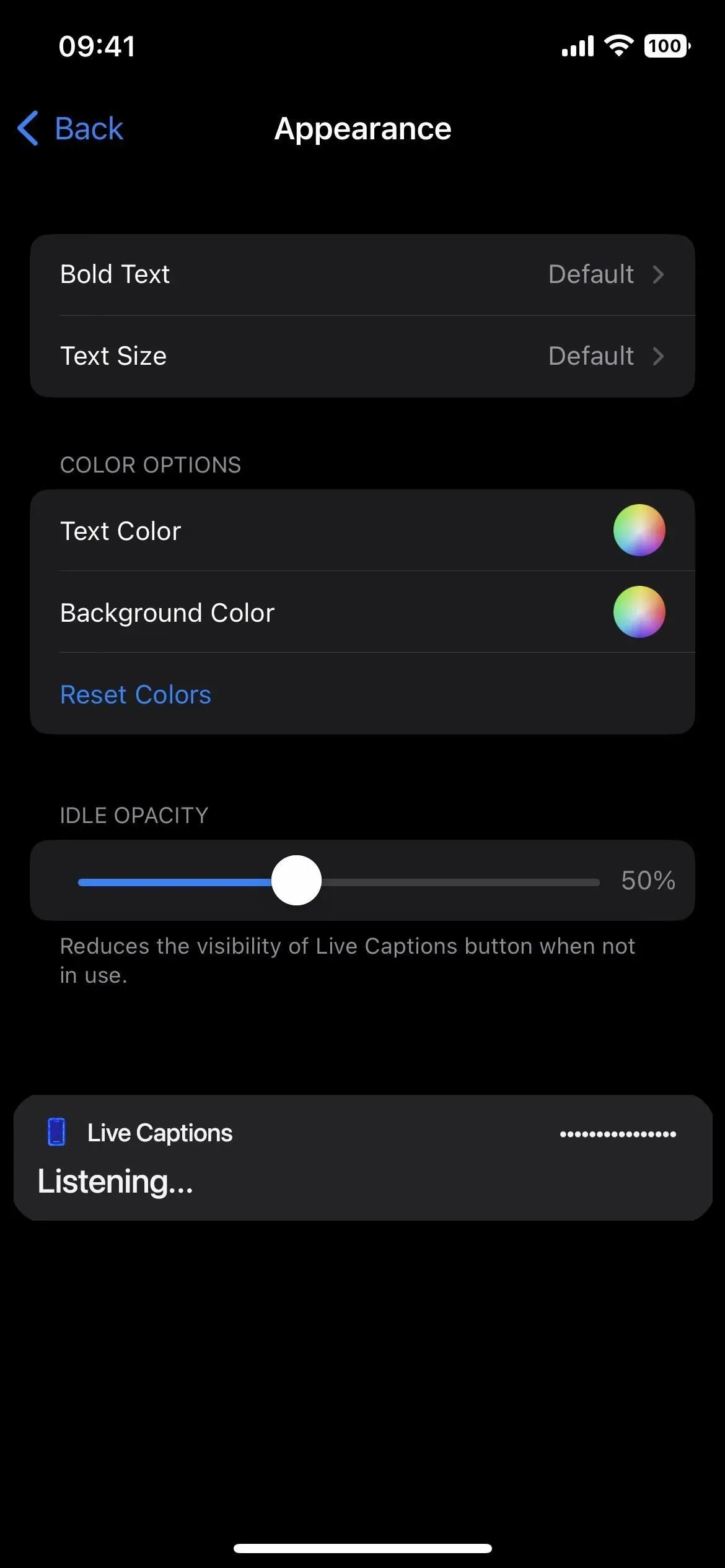
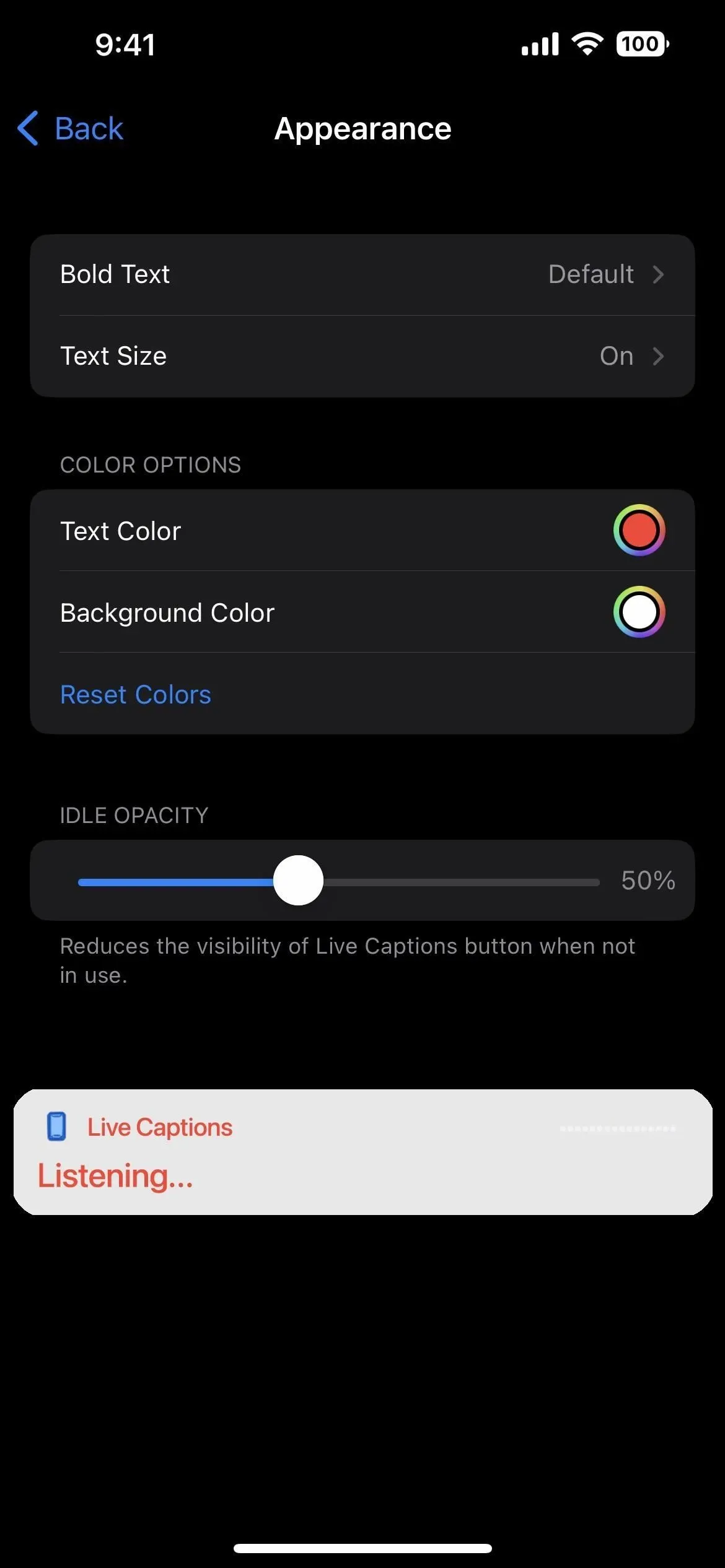



Vastaa